我们在制作word文档时,常常会使用高亮命令,来标注那些比较重要的文字,用于强调和说明。今天,小编就传授大家一些高亮命令的使用小技巧,主要内部包括word高亮重复项在哪里,......
2022-10-24 203 word高亮重复项 word文档高亮改颜色
很多人都有过这样的经历,打开excel表格时提示文件扩展名和文件格式不匹配,文件可能已损坏和不安全的情况,这时都不知所措,不知道应该如何使用这个excel文件,有时excel需要在一些特定场景下使用需要将文件扩展名进行修改,这些问题可能大家都不知道该如何解决,今天小编就来为大家讲解一下excel文件扩展名与文件格式不匹配以及excel文件扩展名怎么改的内容吧!
一、excel文件扩展名与文件格式不匹配
excel文件扩展名与文件格式不匹配可能有多种原因,最常见的一种就是excel表格不兼容,高版本excel打开低版本的excel文件会出现文件扩展名与文件格式不匹配的情况,也有可能是我们在使用电脑下载或者卸载某些软件出现一些bug导致这种情况出现的,小编为大家讲解一些具体的解决步骤吧!
以下的任何解决方法前提都要大家先将excel文件进行备份,以防文件出现损坏的情况。
文件不兼容
1、双击excel文件,桌面出现xxx文件扩展名与文件格式不匹配。文件可能已损坏或不安全。除非您信任其来源,否则请勿打开。是否仍要打开它?弹窗,点击“是”;

图1:文件扩展名与文件格式不匹配
2、点击“文件”菜单栏,点击“另存为”,点击“浏览”,点击需要保存的位置,保存类型选择“Excel工作簿(*xlsx)”,点击“保存”,这时我们在打开excel文件就不会出现文件扩展名与文件格式不匹配。
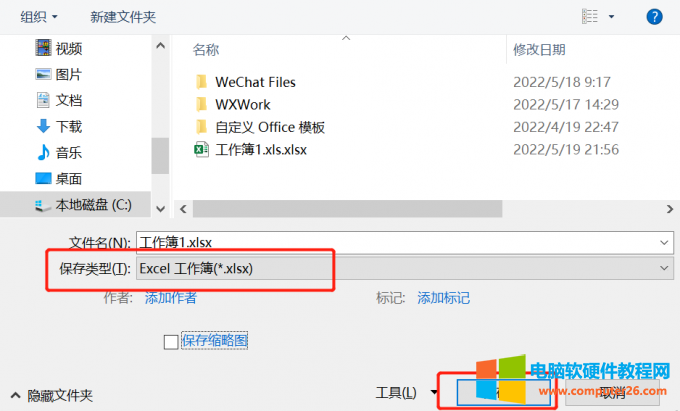
图2:保存类型
还有一种方法是直接修改扩展名
1、鼠标点击文件,右击点击“重命名”,将文件后缀修改为“.xlsx”,按下Enter键;
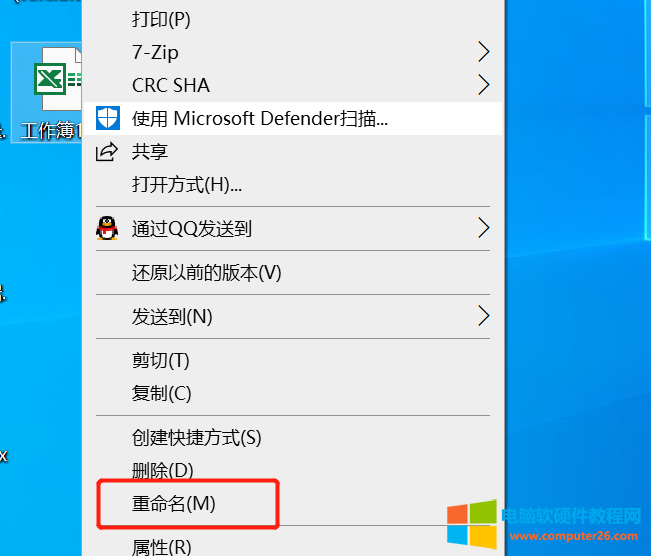
图3:重命名
2、此时桌面弹出“如果改变文件扩展名,可能会导致文件不可用”,点击“是”就修改完成了。

图4:改变文件扩展名
修改注册表编辑器
1、键盘同时按下“Win+R”,调出运行输入框,在输入框中输入“regedit”,点击“确定”;
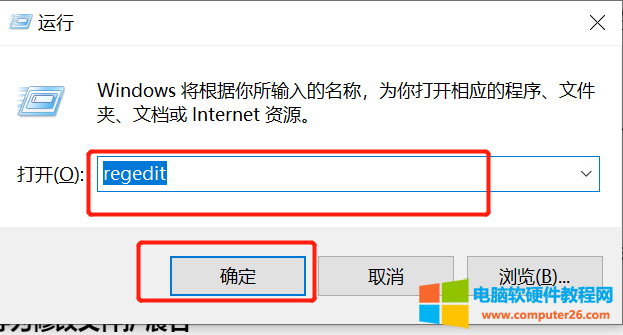
图5:regedit
2、此时调出注册表编辑器,按层点击文件夹:HKEY_CURRENT_USER/Software/Microsoft/Office/12.0/Excel/Security;
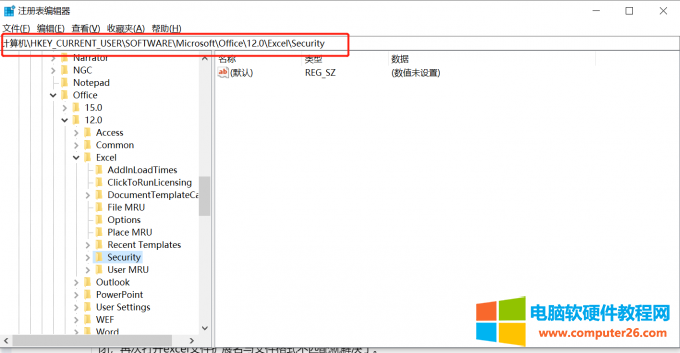
图6:注册表编辑器
3、鼠标点击右侧空白处,右键点击“新建”,选择“DWORD值(32位)值(D)”,在名称中输入“ExtensionHardening”,点击“确定”;
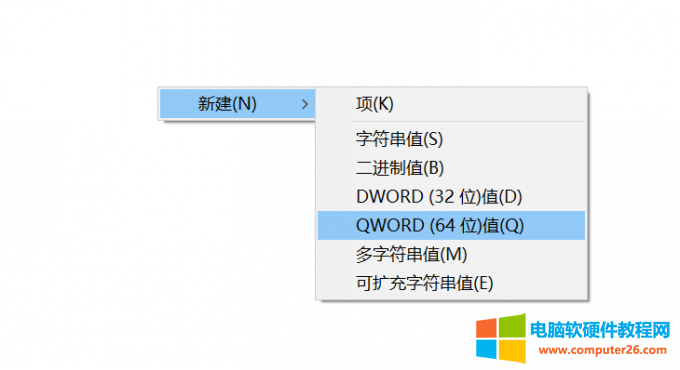
图7:DWORD值(32位)值(D)
4、鼠标右键点击“ExtensionHardening”,点击“修改(M)”,在数值数据中填写“0”就可以确定了,此时我们把注册表编辑器关闭,再次打开excel文件扩展名与文件格式不匹配的问题就解决了。
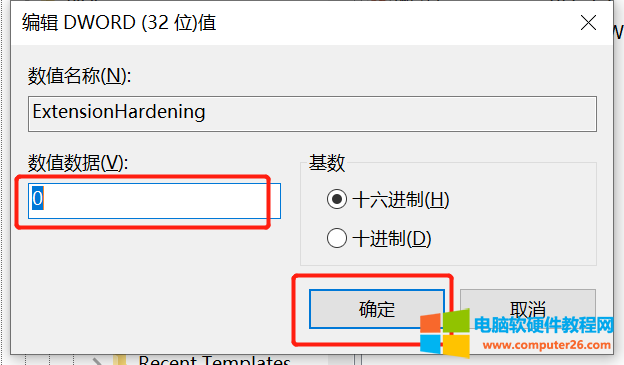
图8:ExtensionHardening
通常我们遇到这样的问题大家不要着急,一定要保证文件的安全,以免造成文件损坏。
二、excel文件扩展名怎么改
excel文件扩展名修改方法比较简单,有两种方法可以解决,具体步骤如下:
另存为修改文件扩展名
1、打开excel文件,点击“文件”,点击“保存”,找到需要保存的位置,例如桌面;
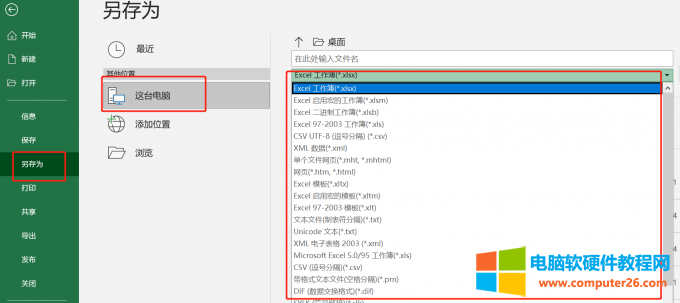
图9:保存excel文件
2、在保存类型中找到自己需要的文件扩展名,点击“保存”,此时excel文件扩展名就修改完成了。
原文件修改文件扩展名
1、鼠标右击需要修改扩展名的文件,点击“重命名”,将扩展名修改为自己需要的文件扩展名;
2、在“如果改变文件扩展名,可能会导致文件不可用”弹窗中,点击“是”,此时excel文件扩展名就修改完成了。
三、excel文件扩展名怎么显示出来
我们在原文件上直接修改文件扩展名时,发现文件没有显示扩展名,重命名文件没有用,那么excel文件扩展名怎么显示出来,具体步骤如下:
双击电脑桌面任意文件夹,点击“查看”菜单栏,勾选“文件扩展名”,这时excel文件扩展名怎么显示出来;
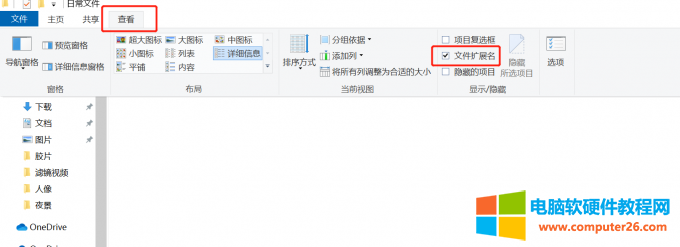
图10:文件扩展名
另一种方法稍微复杂一些,具体步骤如下:
1、双击电脑桌面任意文件夹,点击“文件”菜单栏,点击“更改文件夹和搜索选项”;
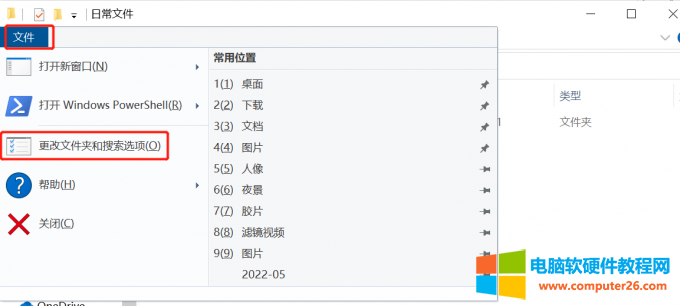
图11:更改文件夹和搜索选项
2、此时桌面出现文件夹选项弹窗,点击“查看”,在高级设置中找到“隐藏已知文件类型的扩展名”并取消勾选,这时excel文件扩展名怎么显示出来。
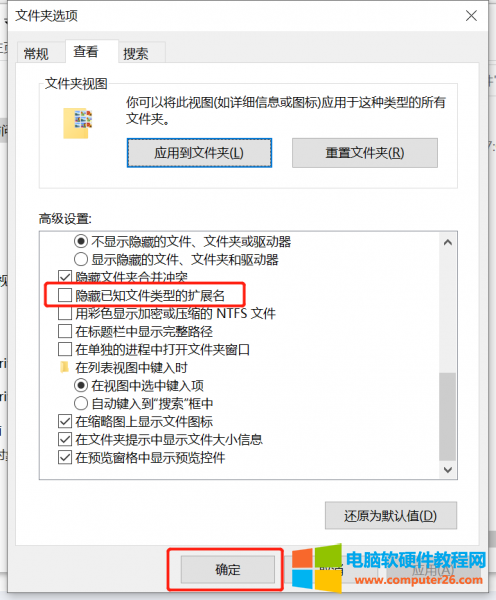
图12:隐藏已知文件类型的扩展名
标签: excel文件扩展名excel文件格式excel文件扩展名修改
相关文章
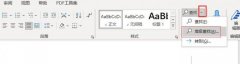
我们在制作word文档时,常常会使用高亮命令,来标注那些比较重要的文字,用于强调和说明。今天,小编就传授大家一些高亮命令的使用小技巧,主要内部包括word高亮重复项在哪里,......
2022-10-24 203 word高亮重复项 word文档高亮改颜色

页边距是指页面的边线到文字的距离。通常可在页边距内部的可打印区域中插入文字和图形,也可以将某些项目放置在页边距区域中(如页眉、页脚和页码等)。在使用Word文档过程中,......
2022-08-14 200 word设置页边距参数
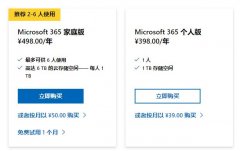
Microsoft 365个人版与家庭版均能享受完整的Microsoft 365功能与权益,稍有不同的是,Microsoft 365家庭版可供6人使用,并且每个人都会享有1TB的云存储空间,而个人版仅供一人使用。 另外,......
2022-07-19 207 Microsoft365
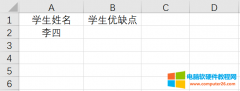
excel中单元格的长度是有限的,我们在输入一行的文字的时候很有可能会出现单元格长度不够的情况,如果这时候一味地拉长单元格的长度只会使得原先的格式越来越难看。在excel的单元......
2022-10-07 230 excel表格自动换行怎么设置 excel表格自动换行快捷键